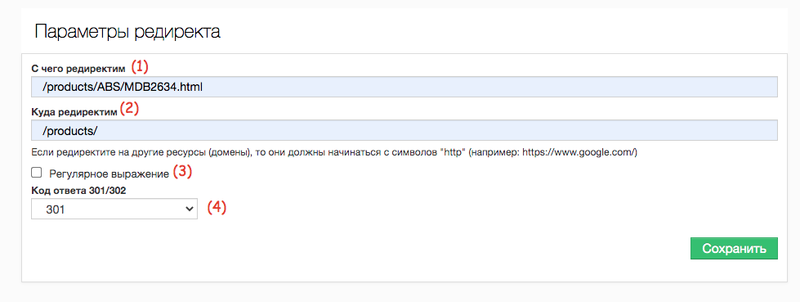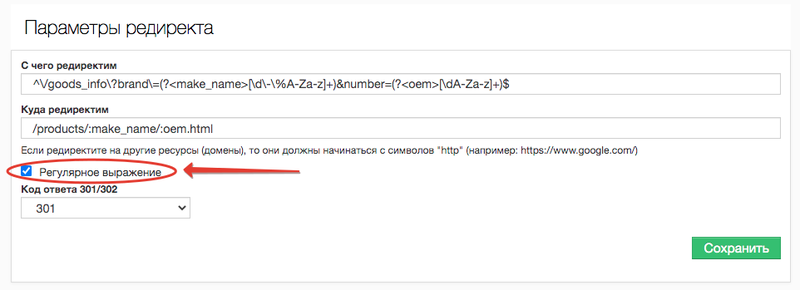- Платформа PARTS SOFT /
- Возможности /
- Настройка редиректов
Настройка редиректов
Необходимость в настройке редиректов часто возникает при переходе на платформу PARTS SOFT с других систем управления для интернет-магазинов, чтобы максимально сохранить наработки в поисковом продвижении. Поисковые системы будут переходить на новые страницы. При этом из поиска по Яндексу/Google по старым проиндексированным ссылкам будет осуществляться переход на новые страницы.
Список редиректов
Все настроенные редиректы отображаются в разделе Сайт → Редиректы → Список.
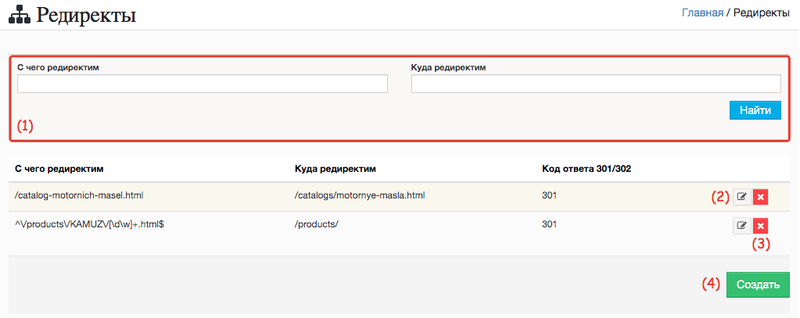
Список редиректов
- Фильтрация записей (1).
- Редактировать настроенный редирект (2).
- Удалить редирект (3).
- Настроить новый редирект (4). Вы перейдете на страницу добавления редиректа (см. фото «Добавление редиректа»).
Создание нового редиректа
Если требуется быстро настроить новый редирект, не заходя в общий список, перейдите в раздел Сайт → Редиректы → Создать.
Откроется страница добавления редиректа. Здесь укажите:
Добавление редиректа
- Путь к старой странице (1). Его можно записать в форме регулярного выражения.
Доменное имя сайта указывать не нужно.
- Аналогичная новая страница (2).
Если перенаправление происходит на другой сайт, укажите полный путь к нужной странице (начиная с протокола — http или https). Например:
https://parts-shop-2.site/products - Включите галочку, если путь в поле (1) указан с помощью регулярного выражения.
- Код ответа: 301 или 302.
302 редирект обычно ставится, если на сайте идут временные технические работы и контент страницы меняется на ограниченный период времени.
Добавление редиректа с регулярным выражением
Чаще всего правила редиректов формируются не с указанием полного пути, а через регулярные выражения. В этом случае при настройке параметров редиректа понадобится включить галочку Регулярное выражение (см. фото «Добавление редиректа с регулярным выражением»).
Предположим, что старый адрес выглядел так: /goods_info?brand=Depo&number=21211Q6LLDEM
Записанный в форме регулярного выражения он будет выглядеть так:
^\/goods_info\?brand\=(?<make_name>[\d\-\%A-Za-z]+)&number=(?<oem>[\dA-Za-z]+)$
Здесь make_name и oem — именованные переменные.
Данное регулярное выражение из адреса запроса вычленяет номер и бренд детали и присваивает их переменным, после чего составляется путь для перенаправления: /products/:make_name/:oem.html
Настроенные параметры редиректа будут выглядеть так:
Добавление редиректа с регулярным выражением
Для тестирования регулярных выражений рекомендуем пользоваться сервисом rubular.com. Чтобы проверить корректность нужного выражения, введите:
- в поле Your regular expression — проверяемое выражение. Например:
^\/products\/KAMUZ\/[\d\w]+.html$ - в поле Your testing string — строку, которая должна попадать в выражение. В нашем случае:
/products/KAMUZ/2361601120.html
После сделанного в поле Match result отобразится входит ли тестовая строка в регулярное выражение.
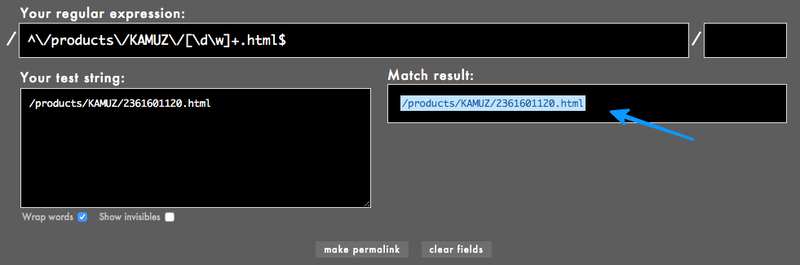
Тестирование корректности регулярного выражения
Пакетная загрузка редиректов
Также редиректы можно добавить массово в разделе админпанели Сайт → Редиректы → Пакетная загрузка. Делается это с помощью подготовленного .xls или .xlsx (его пример можно скачать в данном разделе админпанели) файла со следующей структурой:
1 столбец — адреса старых страниц, с которых редиректим (может содержать регулярные выражения);
2 столбец — адреса новых страниц, куда редиректим (при необходимости можно указать полный путь);
3 столбец — код ответа: 301/302.
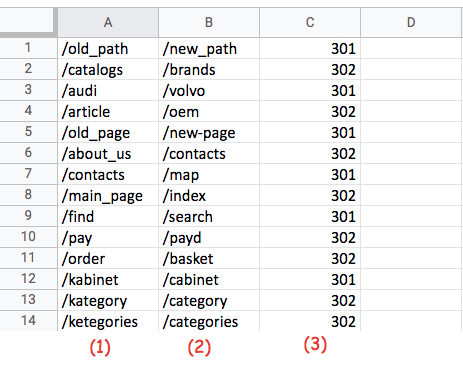
Пример файла для загрузки редиректов
Если файл готов, то нажмите Выбрать, чтобы указать путь к нему. Далее для загрузки редиректов нажмите Загрузить. Задача будет добавлена в очередь, вы увидите соответствующее уведомление вверху страницы.
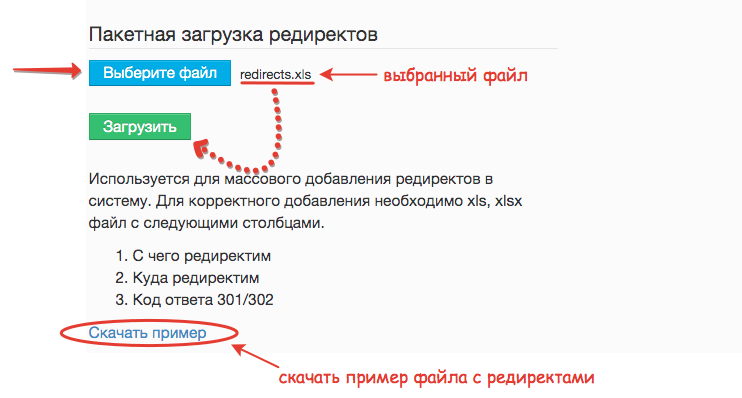
Массовая загрузка редиректов